3 начина да създадете нов работен лист в Google Sheets
Когато създадете нов файл на работната книга в Google Sheets, той ще има по подразбиране един раздел на работния лист. В много случаи това ще бъде наред, но някои нужди на електронните таблици ще диктуват, че добавяте повече работни листове към този файл.
Това е нещо, което можете да направите в Google Sheets и има няколко начина да го постигнете. Нашето ръководство по-долу ще ви покаже три различни начина, по които можете да добавите нов лист в работната си книга.
Метод 1
Първият вариант е може би най-лесният и този, който е най-вероятно да се използва.
Когато имате отворен файл в Google Таблици, просто щракнете върху символа + в долния ляв ъгъл на екрана.

Метод 2
Втората опция е почти толкова бърза като първата и използва използването на клавишна комбинация. Ако установите, че често добавяте нови работни листове и можете да задействате този пряк път на клавиатурата в паметта, тогава това може да бъде много бързо.
Клавишната комбинация за добавяне на нов работен лист в Google Sheets е Shift + F11 .
Метод 3
Третият и последен метод за добавяне на нов работен лист включва навигация през системата от менюта в горната част на прозореца. Това е най-дългият метод за добавяне на нов лист, но все още е доста бърз.
Стъпка 1: Щракнете върху раздела Вмъкване в горната част на прозореца.
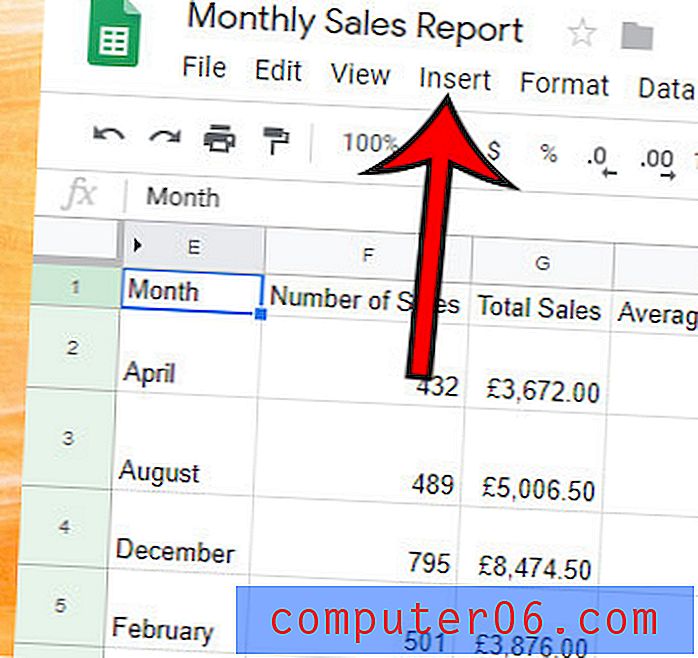
Стъпка 2: Изберете опцията Нов лист в долната част на менюто.
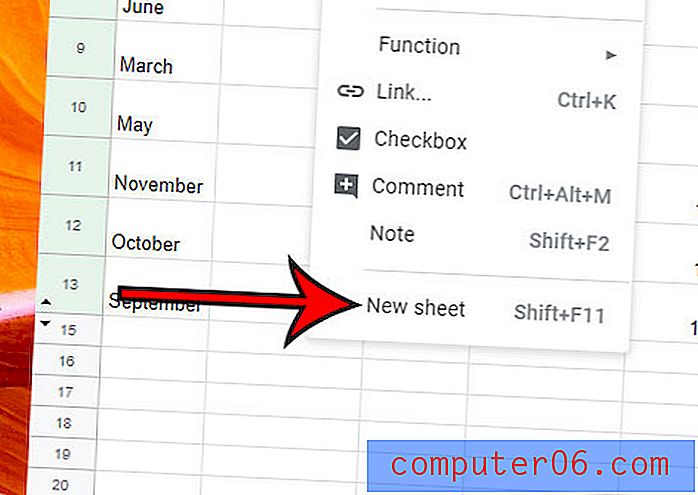
Трябва ли да създадете изцяло нов файл на Google Таблици, а не само нов работен лист в този файл? Разберете как да направите нова електронна таблица в Google Drive и започнете работа по нов проект.



